蓝牙耳机和手机与电脑间的连接使用教程
- 格式:doc
- 大小:299.50 KB
- 文档页数:9
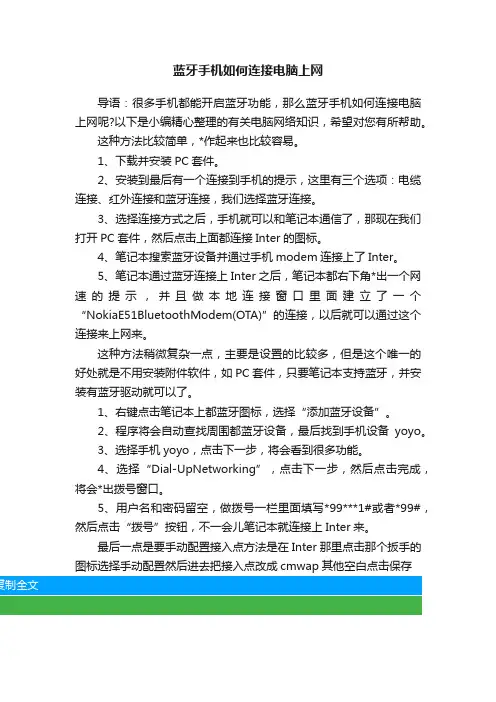
蓝牙手机如何连接电脑上网
导语:很多手机都能开启蓝牙功能,那么蓝牙手机如何连接电脑上网呢?以下是小编精心整理的有关电脑网络知识,希望对您有所帮助。
这种方法比较简单,*作起来也比较容易。
1、下载并安装PC套件。
2、安装到最后有一个连接到手机的提示,这里有三个选项:电缆连接、红外连接和蓝牙连接,我们选择蓝牙连接。
3、选择连接方式之后,手机就可以和笔记本通信了,那现在我们打开PC套件,然后点击上面都连接Inter的图标。
4、笔记本搜索蓝牙设备并通过手机modem连接上了Inter。
5、笔记本通过蓝牙连接上Inter之后,笔记本都右下角*出一个网速的提示,并且做本地连接窗口里面建立了一个“NokiaE51BluetoothModem(OTA)”的连接,以后就可以通过这个连接来上网来。
这种方法稍微复杂一点,主要是设置的比较多,但是这个唯一的好处就是不用安装附件软件,如PC套件,只要笔记本支持蓝牙,并安装有蓝牙驱动就可以了。
1、右键点击笔记本上都蓝牙图标,选择“添加蓝牙设备”。
2、程序将会自动查找周围都蓝牙设备,最后找到手机设备yoyo。
3、选择手机yoyo,点击下一步,将会看到很多功能。
4、选择“Dial-UpNetworking”,点击下一步,然后点击完成,将会*出拨号窗口。
5、用户名和密码留空,做拨号一栏里面填写*99***1#或者*99#,然后点击“拨号”按钮,不一会儿笔记本就连接上Inter来。
最后一点是要手动配置接入点方法是在Inter那里点击那个扳手的图标选择手动配置然后进去把接入点改成cmwap其他空白点击保存。
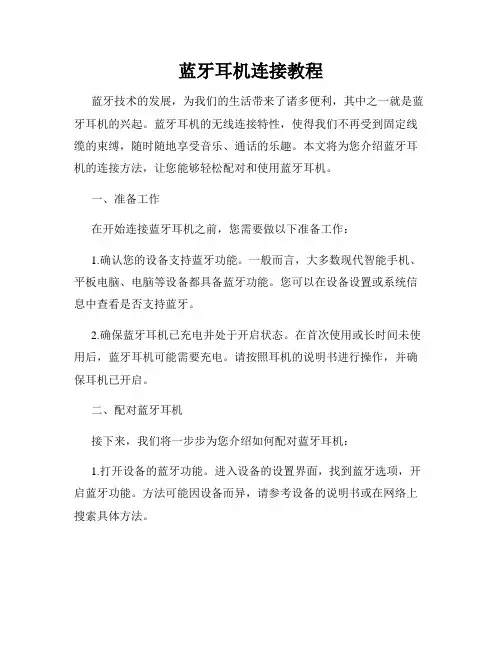
蓝牙耳机连接教程蓝牙技术的发展,为我们的生活带来了诸多便利,其中之一就是蓝牙耳机的兴起。
蓝牙耳机的无线连接特性,使得我们不再受到固定线缆的束缚,随时随地享受音乐、通话的乐趣。
本文将为您介绍蓝牙耳机的连接方法,让您能够轻松配对和使用蓝牙耳机。
一、准备工作在开始连接蓝牙耳机之前,您需要做以下准备工作:1.确认您的设备支持蓝牙功能。
一般而言,大多数现代智能手机、平板电脑、电脑等设备都具备蓝牙功能。
您可以在设备设置或系统信息中查看是否支持蓝牙。
2.确保蓝牙耳机已充电并处于开启状态。
在首次使用或长时间未使用后,蓝牙耳机可能需要充电。
请按照耳机的说明书进行操作,并确保耳机已开启。
二、配对蓝牙耳机接下来,我们将一步步为您介绍如何配对蓝牙耳机:1.打开设备的蓝牙功能。
进入设备的设置界面,找到蓝牙选项,开启蓝牙功能。
方法可能因设备而异,请参考设备的说明书或在网络上搜索具体方法。
2.将蓝牙耳机置于配对模式。
不同品牌、型号的蓝牙耳机可能有不同的配对方法,请您参考耳机的说明书。
通常,您需要按住耳机上的特定按键或开关,直到指示灯闪烁或发出特定提示音。
3.在设备上搜索蓝牙设备。
在设备的蓝牙设置界面,点击“搜索设备”或类似的选项。
设备将开始搜索附近的蓝牙设备。
4.选择并连接蓝牙耳机。
在搜索结果中,您将看到蓝牙耳机的名称或型号。
点击选中蓝牙耳机,并点击“连接”或“配对”按钮。
如果要求输入配对码,请根据耳机的说明书输入对应的配对码。
5.等待连接成功。
一旦连接成功,设备上会显示已连接的蓝牙耳机。
您可以尝试播放音乐或拨打电话,来确认蓝牙耳机是否正常工作。
三、使用蓝牙耳机蓝牙耳机连接成功后,您可以根据自己的需求来使用:1.音乐播放:打开设备上的音乐播放器,选择您喜欢的歌曲或播放列表,音乐将通过蓝牙耳机播放。
您可以通过耳机上的按钮进行音量调节、切换歌曲等操作。
2.接听电话:当您接到电话时,可以通过蓝牙耳机来接听。
蓝牙耳机通常配备有麦克风,可以实现双向通话。
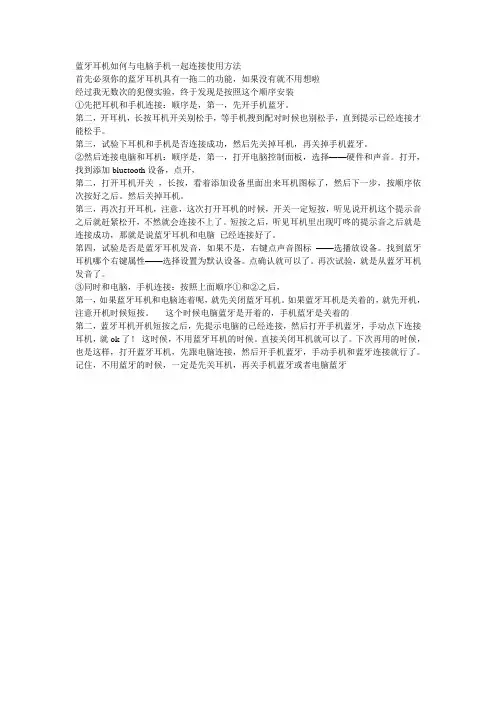
蓝牙耳机如何与电脑手机一起连接使用方法首先必须你的蓝牙耳机具有一拖二的功能,如果没有就不用想啦经过我无数次的犯傻实验,终于发现是按照这个顺序安装①先把耳机和手机连接:顺序是,第一,先开手机蓝牙。
第二,开耳机,长按耳机开关别松手,等手机搜到配对时候也别松手,直到提示已经连接才能松手。
第三,试验下耳机和手机是否连接成功,然后先关掉耳机,再关掉手机蓝牙。
②然后连接电脑和耳机:顺序是,第一,打开电脑控制面板,选择——硬件和声音。
打开,找到添加bluetooth设备,点开,第二,打开耳机开关,长按,看着添加设备里面出来耳机图标了,然后下一步,按顺序依次按好之后。
然后关掉耳机。
第三,再次打开耳机,注意,这次打开耳机的时候,开关一定短按,听见说开机这个提示音之后就赶紧松开,不然就会连接不上了。
短按之后,听见耳机里出现叮咚的提示音之后就是连接成功,那就是说蓝牙耳机和电脑已经连接好了。
第四,试验是否是蓝牙耳机发音,如果不是,右键点声音图标——选播放设备。
找到蓝牙耳机哪个右键属性——选择设置为默认设备。
点确认就可以了。
再次试验,就是从蓝牙耳机发音了。
③同时和电脑,手机连接:按照上面顺序①和②之后,第一,如果蓝牙耳机和电脑连着呢,就先关闭蓝牙耳机。
如果蓝牙耳机是关着的,就先开机,注意开机时候短按。
----这个时候电脑蓝牙是开着的,手机蓝牙是关着的第二,蓝牙耳机开机短按之后,先提示电脑的已经连接,然后打开手机蓝牙,手动点下连接耳机,就ok了!这时候,不用蓝牙耳机的时候。
直接关闭耳机就可以了。
下次再用的时候,也是这样,打开蓝牙耳机,先跟电脑连接,然后开手机蓝牙,手动手机和蓝牙连接就行了。
记住,不用蓝牙的时候,一定是先关耳机,再关手机蓝牙或者电脑蓝牙。
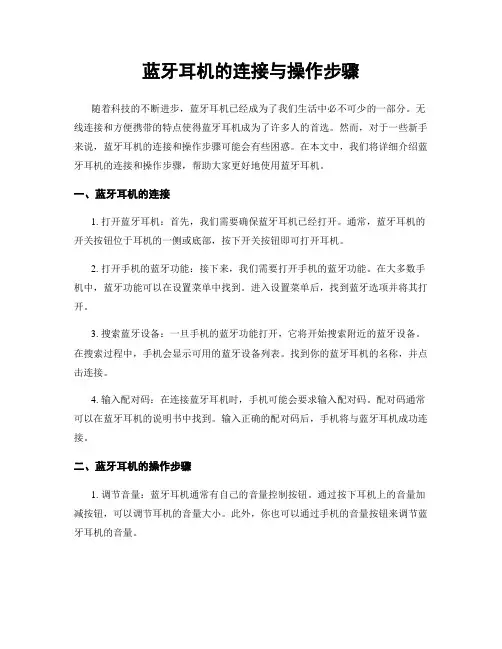
蓝牙耳机的连接与操作步骤随着科技的不断进步,蓝牙耳机已经成为了我们生活中必不可少的一部分。
无线连接和方便携带的特点使得蓝牙耳机成为了许多人的首选。
然而,对于一些新手来说,蓝牙耳机的连接和操作步骤可能会有些困惑。
在本文中,我们将详细介绍蓝牙耳机的连接和操作步骤,帮助大家更好地使用蓝牙耳机。
一、蓝牙耳机的连接1. 打开蓝牙耳机:首先,我们需要确保蓝牙耳机已经打开。
通常,蓝牙耳机的开关按钮位于耳机的一侧或底部,按下开关按钮即可打开耳机。
2. 打开手机的蓝牙功能:接下来,我们需要打开手机的蓝牙功能。
在大多数手机中,蓝牙功能可以在设置菜单中找到。
进入设置菜单后,找到蓝牙选项并将其打开。
3. 搜索蓝牙设备:一旦手机的蓝牙功能打开,它将开始搜索附近的蓝牙设备。
在搜索过程中,手机会显示可用的蓝牙设备列表。
找到你的蓝牙耳机的名称,并点击连接。
4. 输入配对码:在连接蓝牙耳机时,手机可能会要求输入配对码。
配对码通常可以在蓝牙耳机的说明书中找到。
输入正确的配对码后,手机将与蓝牙耳机成功连接。
二、蓝牙耳机的操作步骤1. 调节音量:蓝牙耳机通常有自己的音量控制按钮。
通过按下耳机上的音量加减按钮,可以调节耳机的音量大小。
此外,你也可以通过手机的音量按钮来调节蓝牙耳机的音量。
2. 接听和挂断电话:当有电话呼入时,你可以通过蓝牙耳机上的接听按钮来接听电话。
同样,挂断电话时,你可以通过按下耳机上的挂断按钮来挂断电话。
这使得你可以在驾驶或其他需要双手操作的情况下便捷地接听和挂断电话。
3. 播放和暂停音乐:当你在使用蓝牙耳机时,你可以通过耳机上的播放/暂停按钮来控制音乐的播放和暂停。
这样,你无需拿出手机,就可以方便地控制音乐的播放。
4. 切换歌曲:如果你想切换下一首或上一首歌曲,你可以通过蓝牙耳机上的上一曲/下一曲按钮来完成操作。
这样,你可以在不接触手机的情况下轻松切换歌曲。
5. 充电和维护:蓝牙耳机通常需要定期充电以保持正常使用。
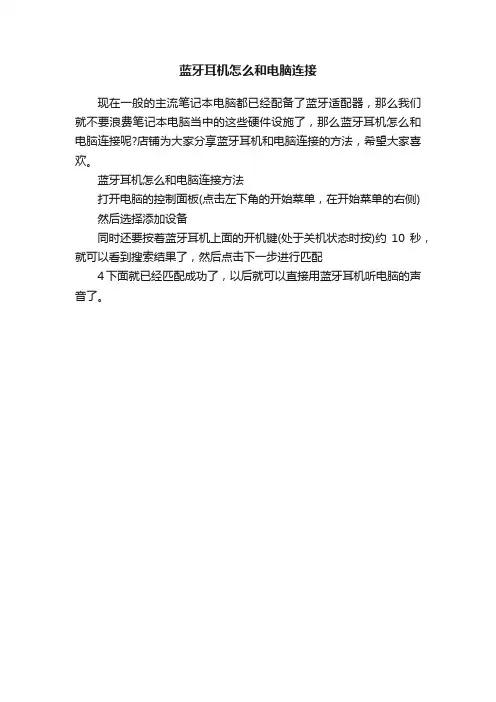
蓝牙耳机怎么和电脑连接
现在一般的主流笔记本电脑都已经配备了蓝牙适配器,那么我们就不要浪费笔记本电脑当中的这些硬件设施了,那么蓝牙耳机怎么和电脑连接呢?店铺为大家分享蓝牙耳机和电脑连接的方法,希望大家喜欢。
蓝牙耳机怎么和电脑连接方法
打开电脑的控制面板(点击左下角的开始菜单,在开始菜单的右侧) 然后选择添加设备
同时还要按着蓝牙耳机上面的开机键(处于关机状态时按)约10秒,就可以看到搜索结果了,然后点击下一步进行匹配
4下面就已经匹配成功了,以后就可以直接用蓝牙耳机听电脑的声音了。
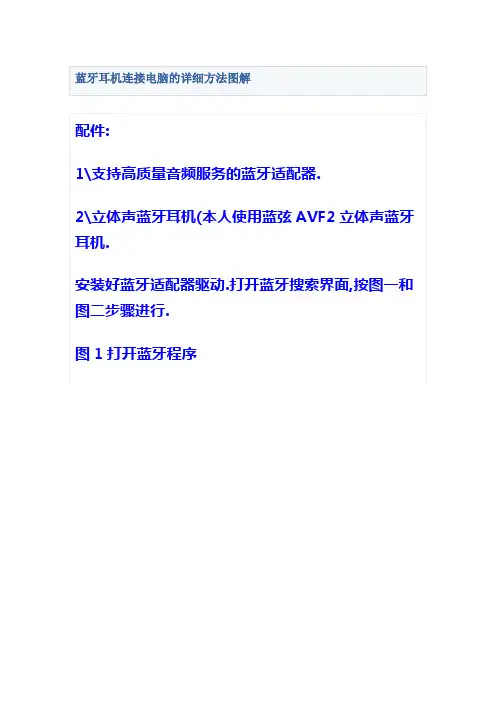
图2显示蓝牙程序
图3 必须先打开AVF2蓝牙耳机,灯要恒亮哦,这点很重要.搜索蓝牙设备
图4 如下图表示已找到AVF2蓝牙耳机
图5 在AVF2图标上点右键,进行配对
图6在弹出的对话框中输入配对密码:0000确认
图7在AVF2图标上点右键,点刷新服务
图8刷新服务后,会看到"高质量音频服务"
图9在高质量音频服务图标上,点右键进行连接
图10连接好了会有一条绿色虚线显示于AVF2图标和中间红点之间.还会有小红点在移动.仔细看.
图11 打开电脑上任何播放器.放歌.就可以听到音乐了.大功告成. 如果对你有用,记得收藏本宝贝哦.
图12 我们来看下连接的状态.右键点AVF2图标.点状态.
图13这是在3米处的状态. 信号非常好.。
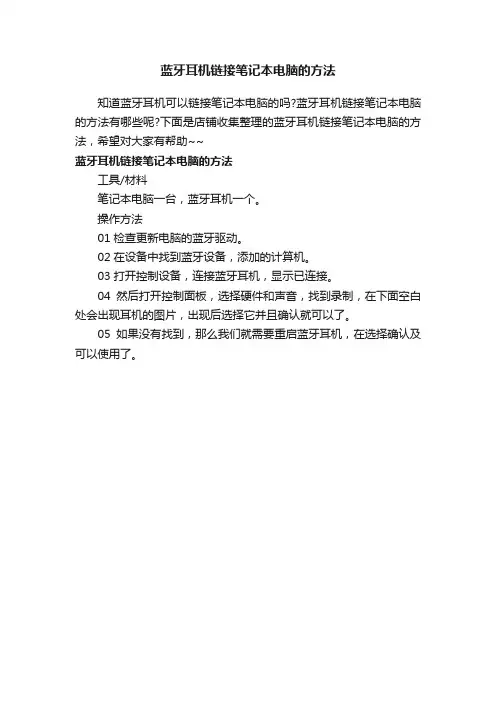
蓝牙耳机链接笔记本电脑的方法
知道蓝牙耳机可以链接笔记本电脑的吗?蓝牙耳机链接笔记本电脑的方法有哪些呢?下面是店铺收集整理的蓝牙耳机链接笔记本电脑的方法,希望对大家有帮助~~
蓝牙耳机链接笔记本电脑的方法
工具/材料
笔记本电脑一台,蓝牙耳机一个。
操作方法
01检查更新电脑的蓝牙驱动。
02在设备中找到蓝牙设备,添加的计算机。
03打开控制设备,连接蓝牙耳机,显示已连接。
04然后打开控制面板,选择硬件和声音,找到录制,在下面空白处会出现耳机的图片,出现后选择它并且确认就可以了。
05如果没有找到,那么我们就需要重启蓝牙耳机,在选择确认及可以使用了。
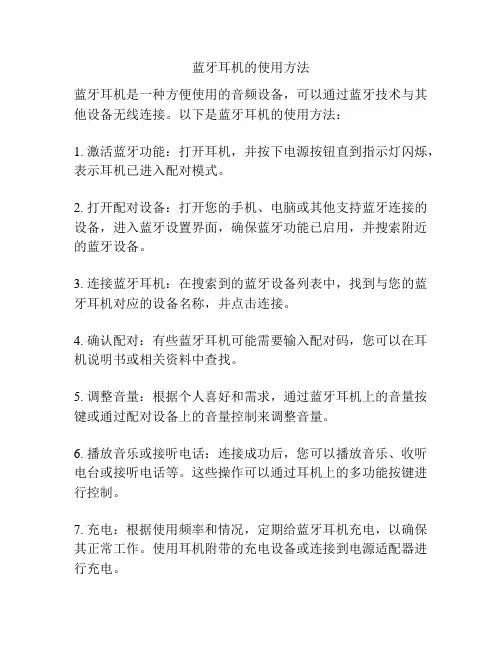
蓝牙耳机的使用方法
蓝牙耳机是一种方便使用的音频设备,可以通过蓝牙技术与其他设备无线连接。
以下是蓝牙耳机的使用方法:
1. 激活蓝牙功能:打开耳机,并按下电源按钮直到指示灯闪烁,表示耳机已进入配对模式。
2. 打开配对设备:打开您的手机、电脑或其他支持蓝牙连接的设备,进入蓝牙设置界面,确保蓝牙功能已启用,并搜索附近的蓝牙设备。
3. 连接蓝牙耳机:在搜索到的蓝牙设备列表中,找到与您的蓝牙耳机对应的设备名称,并点击连接。
4. 确认配对:有些蓝牙耳机可能需要输入配对码,您可以在耳机说明书或相关资料中查找。
5. 调整音量:根据个人喜好和需求,通过蓝牙耳机上的音量按键或通过配对设备上的音量控制来调整音量。
6. 播放音乐或接听电话:连接成功后,您可以播放音乐、收听电台或接听电话等。
这些操作可以通过耳机上的多功能按键进行控制。
7. 充电:根据使用频率和情况,定期给蓝牙耳机充电,以确保其正常工作。
使用耳机附带的充电设备或连接到电源适配器进行充电。
8. 关闭蓝牙耳机:当您不再需要使用蓝牙耳机时,可以按住电源按钮,直到指示灯熄灭,表示耳机已关闭。
以上是一般蓝牙耳机的使用方法,具体步骤可能因不同品牌和型号而有所不同。
您可以进一步参考耳机说明书或联系售后服务获取更多信息。
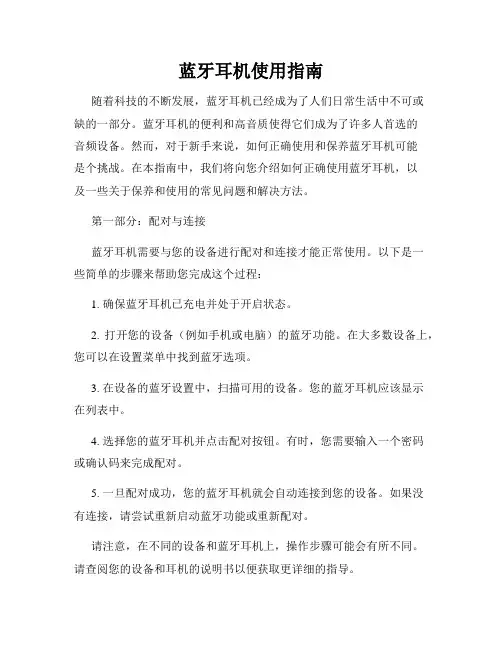
蓝牙耳机使用指南随着科技的不断发展,蓝牙耳机已经成为了人们日常生活中不可或缺的一部分。
蓝牙耳机的便利和高音质使得它们成为了许多人首选的音频设备。
然而,对于新手来说,如何正确使用和保养蓝牙耳机可能是个挑战。
在本指南中,我们将向您介绍如何正确使用蓝牙耳机,以及一些关于保养和使用的常见问题和解决方法。
第一部分:配对与连接蓝牙耳机需要与您的设备进行配对和连接才能正常使用。
以下是一些简单的步骤来帮助您完成这个过程:1. 确保蓝牙耳机已充电并处于开启状态。
2. 打开您的设备(例如手机或电脑)的蓝牙功能。
在大多数设备上,您可以在设置菜单中找到蓝牙选项。
3. 在设备的蓝牙设置中,扫描可用的设备。
您的蓝牙耳机应该显示在列表中。
4. 选择您的蓝牙耳机并点击配对按钮。
有时,您需要输入一个密码或确认码来完成配对。
5. 一旦配对成功,您的蓝牙耳机就会自动连接到您的设备。
如果没有连接,请尝试重新启动蓝牙功能或重新配对。
请注意,在不同的设备和蓝牙耳机上,操作步骤可能会有所不同。
请查阅您的设备和耳机的说明书以便获取更详细的指导。
第二部分:使用和控制一旦您的蓝牙耳机与设备成功连接,您需要了解一些基本的使用和控制方法。
以下是一些建议:1. 调整音量:大多数蓝牙耳机都具有音量按键,您可以通过按下或滑动这些按键来调整音量。
2. 控制播放:您可以使用蓝牙耳机上的按键来播放、暂停、快进和倒回音乐或视频。
3. 接听和拒接电话:当您接到电话时,可以通过按下蓝牙耳机上的按钮来接听或拒接电话。
4. 语音助手:许多蓝牙耳机支持语音助手功能,您可以通过按住某个特定按钮来激活语音助手,并使用语音指令来控制您的设备。
第三部分:保养和常见问题解决正确保养您的蓝牙耳机可以延长其使用寿命并保证音质。
以下是一些建议:1. 清洁耳机:定期使用柔软的布或棉签蘸取少量清洁液轻轻擦拭耳机的外观和孔洞。
2. 保护耳机:当您不使用蓝牙耳机时,将其放入专用的盒子或袋子中,以防止其与其他物品摩擦和损坏。
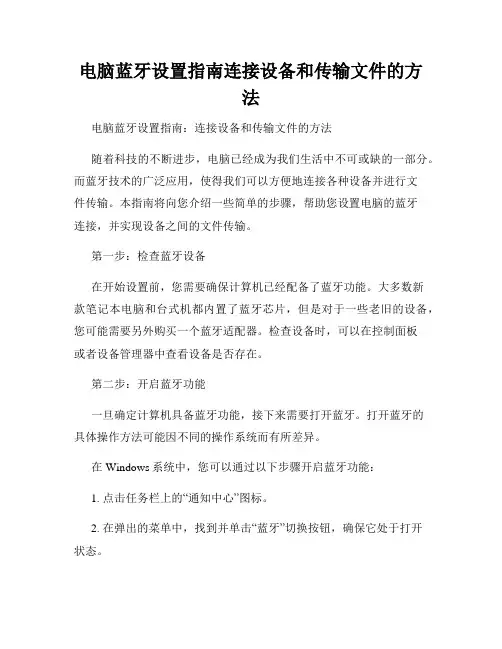
电脑蓝牙设置指南连接设备和传输文件的方法电脑蓝牙设置指南:连接设备和传输文件的方法随着科技的不断进步,电脑已经成为我们生活中不可或缺的一部分。
而蓝牙技术的广泛应用,使得我们可以方便地连接各种设备并进行文件传输。
本指南将向您介绍一些简单的步骤,帮助您设置电脑的蓝牙连接,并实现设备之间的文件传输。
第一步:检查蓝牙设备在开始设置前,您需要确保计算机已经配备了蓝牙功能。
大多数新款笔记本电脑和台式机都内置了蓝牙芯片,但是对于一些老旧的设备,您可能需要另外购买一个蓝牙适配器。
检查设备时,可以在控制面板或者设备管理器中查看设备是否存在。
第二步:开启蓝牙功能一旦确定计算机具备蓝牙功能,接下来需要打开蓝牙。
打开蓝牙的具体操作方法可能因不同的操作系统而有所差异。
在Windows系统中,您可以通过以下步骤开启蓝牙功能:1. 点击任务栏上的“通知中心”图标。
2. 在弹出的菜单中,找到并单击“蓝牙”切换按钮,确保它处于打开状态。
3. 如果找不到蓝牙切换按钮,您可以进入“设置”菜单,然后找到“蓝牙和其他设备”选项,并确保蓝牙处于打开状态。
苹果电脑上开启蓝牙的方法也很简单:1. 点击屏幕右上角的苹果图标,打开“系统偏好设置”。
2. 选择“蓝牙”选项卡。
3. 在打开的窗口中,找到蓝牙开关,并将其切换到打开状态。
第三步:搜寻并连接设备一旦蓝牙功能开启,您可以开始寻找要连接的设备。
按照以下步骤操作:1. 打开要连接的设备的蓝牙功能,并将其设置为可检测模式。
此步骤中的具体操作方法因设备而异,请参考设备的用户手册。
2. 在计算机的蓝牙设置页面,点击“添加设备”或“搜索设备”按钮。
3. 此时,计算机将开始搜索附近的蓝牙设备。
请耐心等待,直到您要连接的设备出现在设备列表中。
4. 单击要连接的设备,然后点击“配对”按钮。
5. 按照设备的要求,可能需要输入配对码或确认密码。
请务必确保设备上显示的配对码与计算机上显示的一致。
6. 配对成功后,计算机将显示“已连接”,并且您可以开始在设备之间进行文件传输。
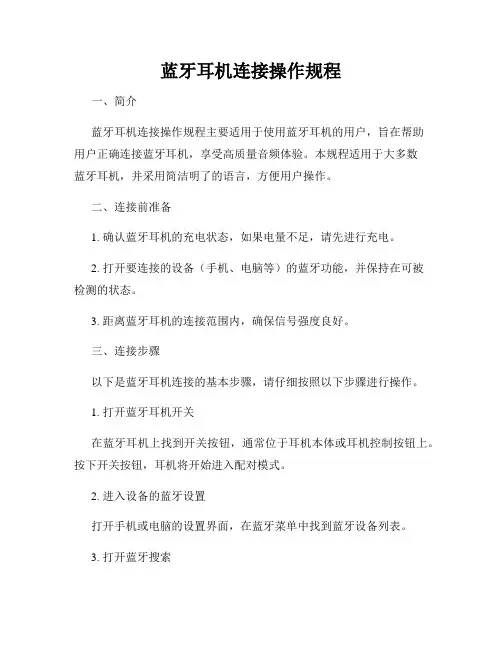
蓝牙耳机连接操作规程一、简介蓝牙耳机连接操作规程主要适用于使用蓝牙耳机的用户,旨在帮助用户正确连接蓝牙耳机,享受高质量音频体验。
本规程适用于大多数蓝牙耳机,并采用简洁明了的语言,方便用户操作。
二、连接前准备1. 确认蓝牙耳机的充电状态,如果电量不足,请先进行充电。
2. 打开要连接的设备(手机、电脑等)的蓝牙功能,并保持在可被检测的状态。
3. 距离蓝牙耳机的连接范围内,确保信号强度良好。
三、连接步骤以下是蓝牙耳机连接的基本步骤,请仔细按照以下步骤进行操作。
1. 打开蓝牙耳机开关在蓝牙耳机上找到开关按钮,通常位于耳机本体或耳机控制按钮上。
按下开关按钮,耳机将开始进入配对模式。
2. 进入设备的蓝牙设置打开手机或电脑的设置界面,在蓝牙菜单中找到蓝牙设备列表。
3. 打开蓝牙搜索在设备的蓝牙设置界面,点击搜索新设备或刷新按钮,设备将开始搜索周围的蓝牙设备。
4. 选择蓝牙耳机在蓝牙设备列表中,找到蓝牙耳机的名称,通常是耳机品牌的名称加上型号等标识信息。
点击选择该设备进行连接。
5. 配对确认在连接蓝牙耳机时,系统可能会弹出配对确认窗口,确认连接蓝牙耳机的配对请求。
6. 等待连接成功连接过程可能需要一些时间,请耐心等待。
一旦连接成功,系统会发送连接成功的提示。
四、连接后操作连接成功后,你可以进行以下操作:1. 播放音乐:打开音乐播放器或在线音乐平台,选择你想要收听的音乐,即可通过蓝牙耳机进行播放。
2. 接听电话:当有来电时,点击蓝牙耳机上的接听按钮,即可通过耳机进行通话。
3. 调整音量:根据个人需求,可以通过蓝牙耳机的音量加减按钮来调整音量大小。
4. 断开连接:当你不再使用蓝牙耳机时,可以在设备的蓝牙设置界面中断开与耳机的连接。
五、注意事项为了获得最佳的蓝牙耳机体验,请注意以下事项:1. 保持设备与蓝牙耳机的距离在有效连接范围内。
2. 避免障碍物干扰信号传输,以免影响音频质量。
3. 定期清洁蓝牙耳机,以确保声音的清晰度和舒适度。
蓝牙耳机的连接方法蓝牙耳机是一种方便实用的无线耳机,它可以让我们在不受线缆束缚的情况下享受音乐和通话。
但是,很多人在使用蓝牙耳机时却不知道如何正确连接,导致无法正常使用。
接下来,我将为大家介绍蓝牙耳机的连接方法,希望能帮助大家更好地使用蓝牙耳机。
首先,我们需要确保蓝牙耳机和我们要连接的设备都已经开启蓝牙功能。
一般来说,蓝牙耳机的开机方式是长按电源键直到听到开机提示音,而设备的蓝牙开启方式则需要根据具体设备进行操作。
在确认设备和蓝牙耳机均已开启蓝牙功能后,我们就可以开始连接了。
接下来,我们需要在设备上搜索蓝牙设备。
在手机上,我们可以进入设置-蓝牙界面,点击搜索设备,等待设备搜索完成。
在电脑上,我们可以进入控制面板-蓝牙界面,点击添加设备,等待设备搜索完成。
一般情况下,蓝牙耳机的名称会以“耳机”、“headset”、“bluetooth”等关键词开头,我们可以根据这些信息来找到我们要连接的蓝牙耳机。
找到蓝牙耳机后,我们点击连接并等待连接完成。
在连接过程中,可能会需要输入配对码。
配对码一般是“0000”或“1234”,具体配对码可以根据蓝牙耳机的说明书进行确认。
输入配对码后,等待设备和蓝牙耳机完成配对连接。
连接完成后,我们就可以开始使用蓝牙耳机了。
在使用过程中,我们需要注意保持设备和蓝牙耳机的距离在有效范围内,避免过远导致连接不稳定。
另外,我们也可以在设备上设置蓝牙耳机的优先级,以便在多个蓝牙设备连接时能够自动切换连接。
总的来说,蓝牙耳机的连接方法并不复杂,只需要按照上述步骤进行操作即可。
希望通过本文的介绍,大家能够更好地掌握蓝牙耳机的连接方法,享受无线音乐和通话带来的便利和舒适。
台式机如何去连接蓝牙蓝牙是我们经常用到的!那么台式机想要连接蓝牙!用什么方法连接好呢?下面由店铺给你做出详细的台式机连接蓝牙方法介绍!希望对你有帮助!台式机连接蓝牙方法一:这里以WIN7系统为例,一、打开”控制面板--设备与打印机“,右击蓝牙设备(如果该设备已添加时)--删除,如果之前没有添加该设备,此步骤可省略。
二、添加设备,打开“控制面板--设备与打印机--添加设备”此时你的蓝牙设备要打开蓝牙开关并处于可发现状态,此时在“添加设备”对话框,可以看到已搜索到的蓝牙设备,选择它并点击“下一步”。
三、在弹出的框中有三个选项:第一项是需要默认配对码”0000“或”1234"的设备,第二项是有数字输入键的设备,第三项是其它。
选择第二项(蓝牙键盘可选此项)--下一步。
四、输入配对码(默认一般是1234或0000),配对成功可显示已连接,关闭此窗口。
五、安装驱动程序。
在任务栏托盘,有提示“正在安装设备驱动程序”,这需要几分钟时间。
等待安装成功方可使用。
台式机连接蓝牙方法二:要实现这个功能,我们需要的设备有:蓝牙耳机一个、蓝耳适配器一个、电脑一台。
1.安装蓝牙适配器的驱动程序,我用的是IVT bluesoleil2.1.3.0,可以支持立体声蓝牙耳机功能A2DP(Advance Audio Distribution Profile)。
2 、把蓝牙适配器插入电脑的USB端口,打开IVT bluesoleil的软件,自动找到蓝牙适配器后,右下角的任务栏的标志会变蓝。
3、把蓝牙耳机选到匹配状态(非普通待机状态,具体操作请看说明书或见我们论坛相关指导文章),IVT bluesoleil软件的菜单里面选择,搜索蓝牙设备,找到后,选中蓝牙耳机,点“连接”后任务栏提示 PIN 代码的文字,会要求输入蓝牙耳机的验证码,一般为 0000 、1234 、 8888 ,具体情况请查看说明书。
4、完成后,电脑就会自动连接。
蓝牙耳机使用方法及电脑使用方法目前市面上的很多蓝牙耳机都是通用的,使用方法大同小异。
例举个例子供大家参考:上面这个蓝牙耳机为例。
箭头指示为开机按键手机使用方法:首先找来一部手机【有蓝牙功能的】,开启手机蓝牙,然后在长按蓝牙耳机开机按键【按住,中途不要松手】蓝牙耳机显示灯先是蓝灯闪,过会出现红蓝交替闪,出现红蓝交替闪,这个时候松手。
在手机设置里面,找到蓝牙,收索新设备,收索到蓝牙的设备名称,点击配对连接【普通手机密码是0000,智能手机是不需要密码的】。
当手机上显示已连接手机音频和多媒体音频,就说明连接上,可以听歌和接听电话的。
电脑上使用方法:1.首先在电脑上安装蓝牙适配器驱动2.要有蓝牙适配器【这个是一般电脑使用音频需要的】3.在电脑上安装之前下载好的驱动4.具体方法【安装好驱动以后重启电脑,电脑重启后,桌面会出现一个蓝牙适配器的图标,这个时候开始操作 1.双击适配器图标,在电脑的右下角会出现一个适配器灰色图标 2。
插上适配器,灰色图标变成蓝色 3。
右击蓝色的适配器图标,选择经典界面,出来一个框框,中间有个大圆圈 4,开启您耳机的蓝牙,注意蓝牙的开机状态哦,这个时候右击圆圈圈收索 5.收索到以后,右击收索到的耳机图标,选择配对,密码是0000 6.右击耳机图标,选择属性,选择授权,然后全部勾选确认 7.右击耳机图标选择服务,等会服务出现了,再次右击耳机选择高质量音频,或者是单耳模式{一般语音使用,有的电脑不支持} 8.这个时候小圆圈有个线指向耳机,电脑右下角图案变绿色,这时可以打开播放器,或者百度听首歌曲】5.使用图解如下:【适配器使用图解:上面就是具体的使用方法/t?e=zGU34CA7K%2BPkqB04MQzdgG3VSuWRI1IF3n%2FzhW5KiD Q93YEgepYwgtrq%2BO2VkVU5hM3EUs1C3sRcFaOR0GuvdlqEfHM%3D。
蓝牙耳机怎么配对连接蓝牙耳机的配对连接是使用蓝牙技术将耳机与其他设备(如手机、电脑或平板电脑)之间建立无线连接的过程。
蓝牙耳机的配对连接步骤相对简单,使用者只需按照一定的操作流程进行即可。
下面将详细介绍蓝牙耳机的配对连接步骤。
第一步:打开蓝牙设备首先要保证蓝牙设备处于打开状态。
通常情况下,蓝牙耳机会有一个开关按钮,用户只需将其打开即可。
在打开蓝牙耳机之后,它将开始寻找附近的蓝牙设备。
第二步:进入设备的蓝牙设置在手机、电脑或平板电脑等设备上,找到蓝牙设置选项,通常在设备的设置或系统设置中可以找到。
进入蓝牙设置界面后,确保蓝牙功能处于打开状态。
第三步:搜索附近的设备在设备的蓝牙设置界面中,点击“搜索设备”或“扫描设备”按钮。
设备将开始搜索附近的蓝牙设备。
第四步:选择要配对的蓝牙耳机在搜索到的蓝牙设备列表中,找到要配对连接的蓝牙耳机。
通常耳机的名称会显示在设备列表中,用户只需点击该耳机的名称以连接。
第五步:输入配对密码(如果需要)在某些情况下,蓝牙耳机可能需要输入配对密码。
配对密码通常是预设的,可以在蓝牙耳机的说明书或厂商的官方网站上找到。
输入正确的配对密码后,设备将开始完成配对连接过程。
第六步:连接成功当完成配对连接过程之后,设备界面将显示蓝牙耳机已成功连接。
此时,可以尝试播放音乐或进行通话等操作,声音将通过蓝牙耳机传输。
注意事项:- 不同厂商的蓝牙耳机可能略有不同的配对连接方式,建议用户在使用之前先阅读产品说明书。
- 有些蓝牙耳机支持多设备配对,用户可以在不同的设备中完成配对连接,然后在需要使用的设备上进行切换。
- 如果在配对连接过程中遇到问题,可以尝试重新打开和关闭蓝牙设备,然后重新操作。
- 在使用蓝牙耳机时,应注意保持耳机与设备之间的距离在有效范围内,一般为10米左右。
总结:蓝牙耳机的配对连接是一项相对简单的操作,只需要按照正确的步骤进行即可。
打开蓝牙设备、进入设备的蓝牙设置、搜索附近的设备、选择要配对的蓝牙耳机、输入配对密码(如果需要)、连接成功,这是一个常见的蓝牙耳机配对连接的流程。
蓝牙耳机的配对和使用步骤在现代科技发展的潮流中,蓝牙耳机成为了越来越多人的选择。
相比传统有线耳机,蓝牙耳机具有更高的便携性和灵活性,让人们在日常生活和工作中享受更加自由的音乐体验。
然而,对于一些新手来说,蓝牙耳机的配对和使用步骤可能会有一些困惑。
本文将为大家详细介绍蓝牙耳机的配对和使用步骤,帮助大家更好地使用这一便捷的音频设备。
首先,我们需要了解蓝牙耳机的配对过程。
蓝牙耳机的配对通常分为两种情况:与手机的配对和与电脑的配对。
下面将针对这两种情况进行详细说明。
一、与手机的配对1. 打开蓝牙耳机的电源开关,确保其处于可配对状态。
通常情况下,蓝牙耳机的电源开关会有一个配对标志,例如一个闪烁的蓝色指示灯。
2. 打开手机的蓝牙功能。
在大多数智能手机中,蓝牙功能可以在设置菜单中找到。
一般而言,蓝牙功能的开启方式是在设置菜单中找到“蓝牙”选项,并将其开关切换到打开状态。
3. 手机会自动搜索附近的蓝牙设备。
在蓝牙设备列表中,找到你的蓝牙耳机的名称,并点击配对。
如果你不确定蓝牙耳机的名称,可以参考耳机的说明书或者在耳机上寻找标识。
4. 确认配对。
一般情况下,手机会提示你输入密码或者确认配对。
密码通常是一串数字,你可以在耳机的说明书中找到。
输入密码或者确认配对后,手机和耳机就成功配对了。
二、与电脑的配对1. 打开蓝牙耳机的电源开关,确保其处于可配对状态。
2. 打开电脑的蓝牙功能。
在大多数电脑中,蓝牙功能可以在系统设置或者控制面板中找到。
找到蓝牙设置,将其开启。
3. 电脑会自动搜索附近的蓝牙设备。
在蓝牙设备列表中,找到你的蓝牙耳机的名称,并点击配对。
如果你不确定蓝牙耳机的名称,可以参考耳机的说明书或者在耳机上寻找标识。
4. 确认配对。
一般情况下,电脑会提示你输入密码或者确认配对。
输入密码或者确认配对后,电脑和耳机就成功配对了。
完成配对后,我们可以开始使用蓝牙耳机了。
使用蓝牙耳机的步骤如下:1. 打开蓝牙耳机的电源开关。
蓝牙耳机和手机与电脑间的连接使用教程蓝牙耳机与手机之间的连接
1( 开机,并让耳机进入配对模式
不同型号的耳机配对方式不一样,具体操作请看说明书.
2( 开启手机上的蓝牙功能,并让其进入搜索状态
手机蓝牙功能的开启依手机品牌、型号不同而有细微区别,一般都是在设置=>连接=>蓝牙=>开启。
开启之后就会自动搜索周边的蓝牙设备(这个时候一定要让蓝牙耳机进入配对的模式哦),如果他发现了其他的蓝牙设备的话就会在屏幕上提示已找到设备,是否需要连接,这个时候当然是选择“连接”了,确定之后就会提示你输入密码(请参考耳机的使用手册,初始密码一般为0000),输入密码确定之后就完成了整个的配对过程。
这样你就可以使用蓝牙耳机来接听或拨打电话了。
蓝牙耳机与电脑之间的连接
1、将蓝牙适配器插入电脑的USB接口,把随机附带的光盘放入光驱里头,按照电脑的提示安装好蓝牙适配器的驱动程序和蓝牙管理软件。
2、调整音频属性,具体操作步骤如下:
a)打开控制面板,选择“声音和音频设备”
b)选择“音频”选项卡,在“播放设备”和“录音设备”里头选择你刚装好的蓝牙声音设备,如下图
c)再选择“语音”选项卡,同样也是在“播放设备”和“录音设备”里头选择你刚装好的蓝牙声音
设备,如下图
设置好之后选择确定,退出即可。
3.开启蓝牙耳机(长按线控上面的开机按钮直到蓝色或绿色的指示灯有规律的每隔几秒闪烁一次,这时就表明耳机已处于开机状态。
有些耳机不需要先开机就可以由关机状态直接进入配对模式)
4(打开蓝牙管理软件(如下图),同时按住蓝牙耳机上的音量+和音量,两个按钮,当两种颜色的指示灯每隔几秒交替闪烁时,表明蓝牙耳机已处于配对状态,只有在这种情况下,蓝牙适配器才有可能搜索到蓝牙耳机
5(单击“我的蓝牙”,选择“搜索蓝牙设备”来搜索周边的蓝牙设备,如蓝牙耳机等。
搜索蓝牙
设备也可以通过单击下图所指的位置来实现
6(如果搜索到附近有蓝牙设备的话,被搜索到的设备就会列出来,如下图的BH13耳机
7(在搜索到的设备上点右键,然后再选择“配对”
8(在弹出的对话框里输入“蓝牙口令”,一般为0000
9(配对成功后的界面如下图所示,同时蓝牙耳机的指示灯就会变成单一颜色有规律的闪烁(此时蓝牙耳机已有配对模式进入了待机模式)
10(在配对好的蓝牙设备上点右键,选择“刷新服务”
11(刷新之后再在已配对好的蓝牙设便上点右键,这时弹出的菜单里头就会多一些选项,如下
图:
12(选择“连接”,“蓝牙耳机服务”
13(如果连接成功的话就会在蓝牙耳机和中心点之间多出一条连线,如下图。
14(此时在蓝牙耳机里头就可以听到有规律的警示音,听到声音之后,一定要马上再按一下耳机的通话按钮,很多人忽视了这个重要的步骤。
这样设置之后就可以听到电脑里头播放的优美音乐或是与网友无线聊天了.
以上教程的蓝牙适配器驱动是IVT的BlueSoleil,大家用widcomm驱动也是一样道理的.。